- Scoprire EaseUS
- Chi Siamo
- Recensioni & Premi
- Contatta EaseUS
- Rivenditore
- Affiliato
- Mio Conto
- Sconto Education
Sommario:
Quando non desideri reinstallare Windows 10 o gli altri sistemi Windows per sostituire hard disk con SSD, EaseUS Todo Backup può aiutarti, il quale consente di sostituire HDD con SSD senza reinstallare il sistema operativo.
Perché è necessario cambiare hard disk senza reinstallare windows 10?
Prima di trovare le soluzioni per come sostituire HDD con SSD, una cosa dovremmo capire, perché tante persone hanno bisogno di sostituire HDD con SSD in Windows 10?
SSD è più resistente e funziona più velocemente. SSD consuma meno energia, più leggero di HDD, che è conveniente con una temperatura più bassa, più silenzioso durante il lavoro. Tutti questi rendono SSD supera l'HDD.
Questo è il motivo per cui tante persone vogliono sostituire HDD con SSD in Windows 10. Ma come sostituire HDD con SSD senza reinstallare il sistema Windows diventa un problema nuovo. Sai qualche software di backup o strumento di clonazione meraviglioso che può aiutare a risolvere tale problema?
Trovare la soluzione per sostituire HDD con SSD senza reinstallare Windows 10
Perché è troppo complesso per gli utenti ordinari da sostituire HDD con SSD senza reinstallare il sistema Windows, non è consigliabile per gli utenti ordinari di eseguire questa operazione. Gli utenti meno esperti possono incontrare rischi di perdita dei dati se dimenticano di salvare i dati importanti in HDD prima di sostituire HDD con SSD.
Ora ci sono due metodi importanti per sostituire HDD con SSD: sostituire manualmente HHD o utilizzare il software per sostituire il disco rigido. Per proteggere la sicurezza dei dati e impedire la perdita di documenti riservati, è altamente consigliato di provare il software professionale come EaseUS Todo Backup che mira a offrire una soluzione affidabile e sicura per aiutare gli utenti a eseguire il backup dei dati, delle partizioni e anche del sistema in un altro disco o dispositivi portatili per esempio, aggiornare il disco rigido del computer portatile a SSD. Lasciare che questo software ti aiuta a sostituire HDD con SSD in modo sicuro ora. E non è più necessario perdere tempo a reinstallare il sistema.
Posso sostituire hard disk con SSD senza clonare il disco?
Sebbene la clonazione del disco sia il modo più semplice per sostituire l'HDD con SSD, ad alcuni utenti interessa se esiste un altro metodo per farlo senza la clonazione. L'alternativa è installare un nuovo sistema operativo sul tuo SSD...

Come sostituire hard disk con SSD senza reinstallare Windows usando EaseUS Todo Backup
EaseUS Todo Backup supporta quasi tutti le versione dell'OS Windows inclusi Windows 10 ed è sicuro al 100% che nessun virus esiste in questo programma che puoi scaricarlo gratuitamente e seguire i passi successivi per iniziare a sostituire HDD con SSD subito!
Passo 1. Nella schermata principale, trova e fai clic su "Strumenti". Potrai vedere l'opzione Clona e altri strumenti.

Passo 2. Scegli la partizione o il disco di origine, poi clicca "Avanti".
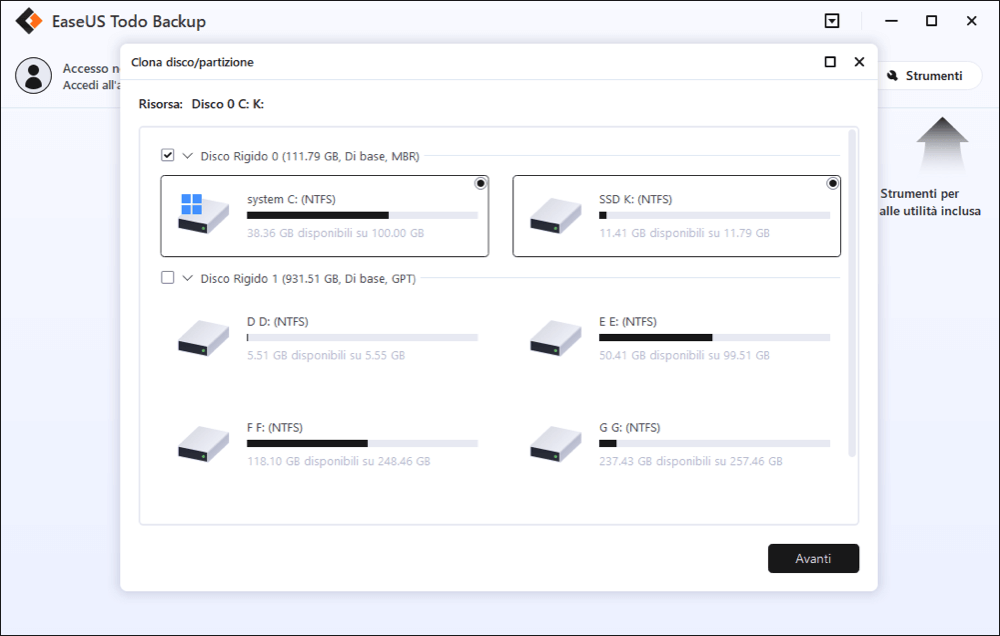
Passo 3. Ora seleziona il disco di destinazione. Assicurati sempre che questo disco abbia una dimensione pari o superiore a quello di origine.
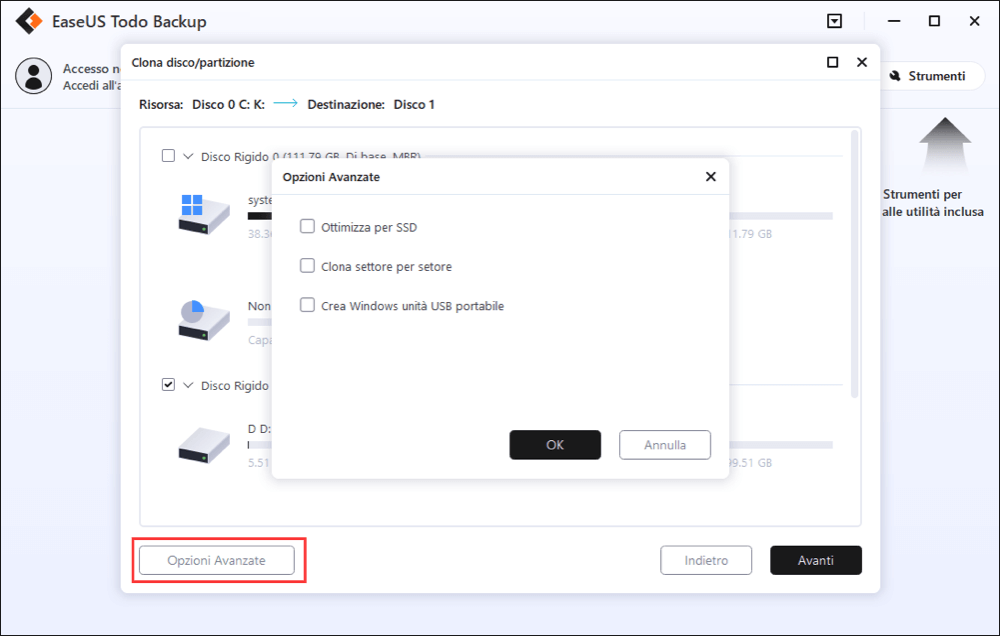
Passo 4. A questo punto apparirà un messaggio che ti informa che il nuovo disco verrà formattato cancellando permanentemente tutti i dati. Se vuoi iniziare la clonazione clicca "Continua".
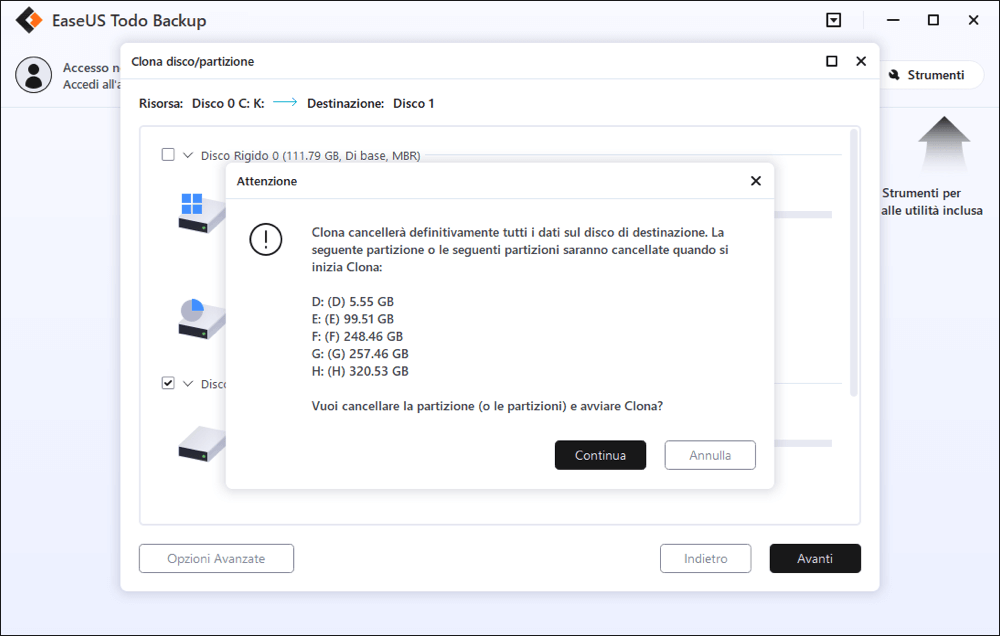
EaseUS Todo Backup dispone di tante funzionalità, tra cui:
- Backup e ripristino di disco/partizione
- Backup e ripristino dell'immagine di sistema
- Backup su cloud
- Creazione del supporto di avvio
- Clonazione partizione/disco/sistema
In caso ti interessa esclusivamente la funzione Clonazione, potresti preferire usare uno strumento per clonare, ad esempio EaseUS Disk Copy. Clicca qui per sapere come sostituire hard disk con SSD con il programma di clonazione.
Domande frequenti su come sostituire hard disk con SSD
1. Perché occorre sostituire hard disk con SSD?
Rispetto all'HDD, il SSD dispone dei vantaggi favorevoli per ottimizzare le prestazioni del computer. Un hard disk (HDD) è un dispositivo di archiviazione dati basato su piatti magnetici rotanti. Sono generalmente più lenti, consumano più energia e sono più suscettibili a danni fisici rispetto agli SSD. Un'unità a stato solido (SSD) è un dispositivo di archiviazione basato su memoria flash NAND che offre prestazioni più veloci, un consumo energetico ridotto e una maggiore resistenza agli urti rispetto agli HDD. Inoltre, gli SSD sono generalmente più silenziosi e hanno una maggiore durata.
2. Come sostituire hard disk con SSD usando/ senza tale programma?
Per chi desideri realizzare lo scopo in modo semplice, è consigliato di utilizzare un programma professionale per clonare direttamente il hard disk su SSD, tipo EaseUS Todo Backup o EaseUS Disk Copy. Se non vuoi usare tale software, potresti fare anche un'installazione pulita del sistema Windows su SSD. L'ultima soluzione sarebbe più difficile per coloro chi non sanno bene l'installazione di sistema.
Articoli Relativi:
-
Rapido e facile: risolvi il problema Impossibile scaricare da Google Drive
Aria - 11/11/2025
-
Scarica gratis PXE Boot Server per avviare più computer in rete
Elsa - 11/11/2025
Premi & Recensioni
"L'interfaccia e l'organizzazione sono molto pulite. EaseUS ToDo Backup Home è un ottimo programma di backup, adatto allo spazio domestico e alle PMI. "
- Da PCWorld staff
Scopri di più >>

EaseUS Todo Backup
Strumento di backup intelligente per i tuoi file e l'intero computer in Windows 10/8/7.
Scarica GratisSicuro al 100%
Capacità: 1.88MB
![]()